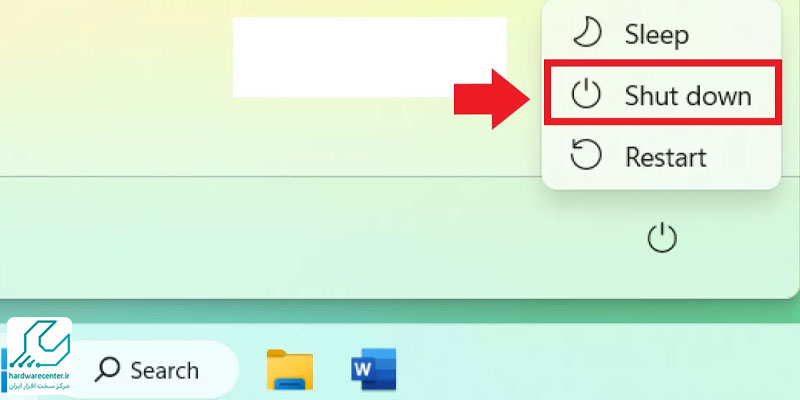خاموش کردن لپ تاپ با کیبورد هنگامی که سیستم شما هنگ می کند یا با پیغام خطا روبرو می شوید، بسیار کاربردی خواهد بود. در چنین حالتی مکان نمای ماوس حرکت نمی کند، پس نمی توانید مانند مواقع عادی از گزینه Shut Down استفاده نمایید. زمانی که کامپیوتر شما عملکرد مناسبی ندارد، بهتر است به سراغ دکمه های کیبورد بروید. از آنجا که نحوه خاموش کردن لپ تاپ با صفحه کلید در نسخه های مختلف ویندوز متفاوت است، در ادامه به این موضوع پرداخته ایم.
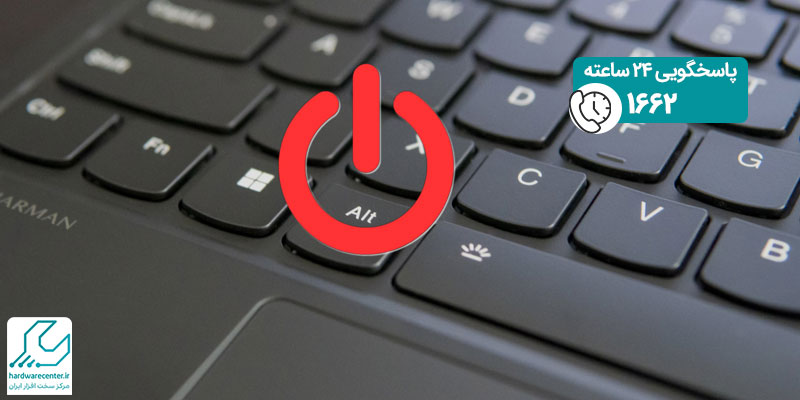
خاموش کردن لپ تاپ با کیبورد در ویندوز XP
هنگامی که سیستم سرعت پایینی دارد، مانند مواقعی که چندین برنامه را اجرا می کنید، خاموش کردن کامپیوتر با اشکال مواجه می شود. در چنین شرایطی اغلب افراد می کوشند با فشردن دکمه پاور رایانه خود را خاموش نمایند. البته کارشناسان این کار را به هیچ وجه توصیه نمی کنند، زیرا باعث تشدید مشکلات نوت بوک می شود. خاموش کردن لپ تاپ با کیبورد گزینه مناسب تری است که در ویندوز XP به دو روش زیر انجام می گیرد:
روش اول
کلیدهای ترکیبی Alt + F4 را به طور همزمان بفشارید، سپس روی دکمه مربوط به حرف U بزنید.
روش دوم
کلید ویندوز را از روی کیبورد رایانه خود بفشارید، سپس دکمه مربوط به حرف U را بزنید. مجدداً کلید U را فشار دهید.
خاموش کردن لپ تاپ از طریق دکمه های کیبورد در ویندوز ۷
ممکن است تاچ پد لپ تاپ شما بنا به دلایل مختلف از کار بیفتد و نتوانید از ماوس استفاده کنید. در این حالت باید به دنبال راه دیگری برای خاموش کردن سیستم باشید که یکی از آن ها فشردن دکمه های کیبورد است. در صورت استفاده از ویندوز ۷ روش های زیر را برای خاموش کردن نوت بوک خود برگزینید:
روش اول
وارد صفحه دسکتاپ رایانه شوید و کلیدهای ترکیبی Alt + F4 را به طور همزمان بفشارید، سپس روی دکمه Enter بزنید. توجه داشته باشید که در صورت عدم ورود به دسکتاپ کلیدهای Alt + F4 تنها باعث بستن نرم افزارهای اجرا شده روی سیستم می شوند.
روش دوم
ترفند دیگر برای خاموش کردن لپ تاپ با کیبورد فشردن همزمان کلیدهای Windows، Right Direction و Right Arrow است. بعد از فشار دادن دکمه های ذکر شده، روی Enter بزنید.
خاموش کردن لپ تاپ از طریق کیبورد در ویندوز ۸ و ۱۰
ممکن است عجله داشته باشید و بخواهید پیام های پیش از نمایش Shut Down را حذف نمایید. در چنین شرایطی خاموش کردن با کیبورد در وقت شما صرفه جویی می کند. در صورت استفاده از نسخه ۸ و ۱۰ ویندوز می توانید برای خاموش کردن کامپیوتر از ترفندهای زیر استفاده نمایید:
روش اول
وارد دسکتاپ لپ تاپ شوید و دکمه های Alt و F4 را به طور همزمان بفشارید، نهایتاً روی کلید Enter بزنید.
روش دوم
وارد صفحه اصلی یا دسکتاپ کامپیوتر خود شوید. اکنون کلیدهای Alt و F4 را به طور همزمان فشار دهید، سپس روی دکمه مربوط به حرف U بزنید.
خاموش کردن لپ تاپ با صفحه کلید در ویندوز ۱۱
کامپیوتر نیز مانند هر وسیله دیگری نیاز به استراحت دارد تا قطعات داخلی خنک شده و برای استفاده مجدد آماده شوند. خاموش کردن لپ تاپ با کیبورد به سیستم اجازه می دهد تا فرآیندهای در حال اجرا را به اتمام برساند و عملکرد مناسبی داشته باشد. عملیات Shut Down کردن ویندوز ۱۱ توسط دکمه Start انجام می گیرد. حال اگر نتوانستید به منوی Start دسترسی داشته باشید، بهتر است راه کارهای زیر را برای خاموش کردن سیستم امتحان کنید:
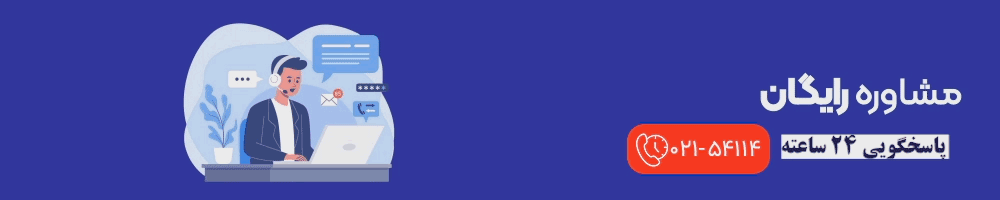
روش اول
کلیدهای میانبر Ctrl+Alt+Delete را به طور همزمان بفشارید. به جای این دکمه ها می توانید از صفحه Login Screen استفاده کنید. به این منظور کلیدهای ترکیبی Ctrl، Altو Delete را به طور همزمان بفشارید تا زمانی که منوی سیاه رنگی روی صفحه نمایش ظاهر شود. اکنون روی دکمه Power که در قسمت سمت راست صفحه وجود دارد، بزنید؛ سپس از لیست موجود گزینه Power Off را برگزینید.
روش دوم
راه دیگر برای خاموش کردن لپ تاپ با کیبورد در ویندوز ۱۱ استفاده از کلیدهای ترکیبی Alt+F4 است. چنانچه تمام نرم افزارها بسته شده یا روی تسک بار باشند، کافی است دکمه های Alt+F4 را بفشارید تا پنجره Shut Down Windows ظاهر شود. حالا باید در منوی پیش روی خود گزینه خاموش کردن را برگزینید. نهایتاً روی دکمه OK بزنید، یا کلید Enter را از کیبورد رایانه بفشارید.
روش سوم
یکی از بهترین روش ها برای خاموش کردن سیستم این است که یک Shortcut سفارشی بسازید. برای ایجاد Shortcut کافی است مطابق مراحل زیر پیش بروید:
- روی دسکتاپ کامپیوتر راست کلیک کنید، سپس از بین گزینه های ظاهر شده New را برگزینید.
- در گام بعدی روی عبارت Shortcut کلیک نمایید.
- حالا باید در بخش Type the location of the item عبارت exe /s /t 0 را تایپ کنید و روی دکمه Next بزنید.
- در ادامه روند خاموش کردن لپ تاپ با کیبورد نامی را برای کلید میانبر تعیین کنید.
- روی Shortcut ایجاد شده کلیک راست نمایید و از بین آیتم های ظاهر شده Properties را انتخاب کنید.
- در بخش Shortcut key کلید میانبر مورد نظر خود وارد سازید، سپس روی دکمه OK بزنید. اکنون برای خاموش کردن لپ تاپ با صفحه کلید کافی است دکمه های تعیین شده را بفشارید.

روش چهارم
راه کار دیگر برای خاموش کردن ویندوز ۱۱ استفاده از Command مطابق مراحل زیر است:
- کلیدهای ترکیبی Windows + R را بفشارید.
- در کادر پنجره Run عبارت shutdown /s /t 0 وارد سازید و روی دکمه Enter بزنید. تایپ عبارت t 0 در این فرمان اخطارها را پیش از خاموشی سیستم حذف می کند.
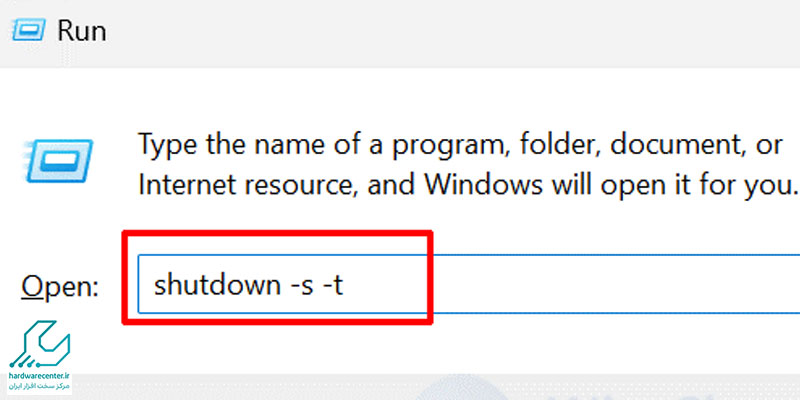
چگونه لپ تاپ ایسوس را خاموش کنیم؟
روش های مختلفی برای خاموش کردن لپ تاپ ایسوس وجود دارد که مهم ترین آن ها به شرح ذیل هستند:
استفاده از منوی استارت
در قسمت پایین و سمت چپ نمایشگر رایانه روی منوی استارت بزنید و گزینه Power را انتخاب نمایید. سپس عبارت Shut down را برگزینید تا فعالیت دستگاه متوقف شود.
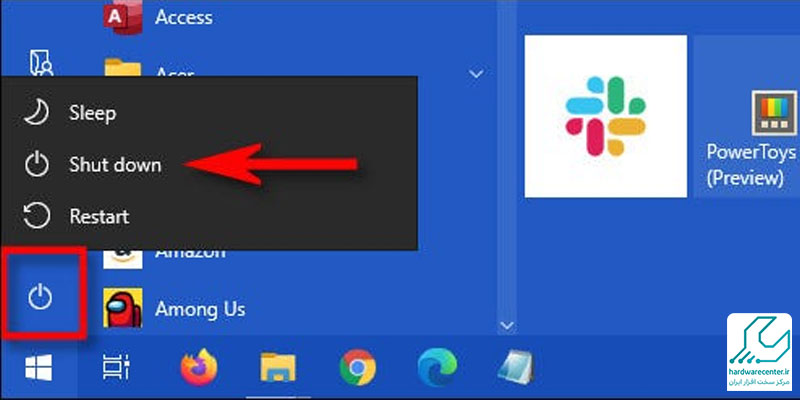
استفاده از کلیدهای ترکیبی
اگر تمایل دارید سیستم را به سرعت خاموش کنید، از کلیدهای ترکیبی استفاده نمایید. به منظور خاموش کردن لپ تاپ با کیبورد وارد دسکتاپ کامپیوتر شوید و دکمه های Alt + F4 را همزمان با هم بفشارید. اکنون از منوی پیش روی خود گزینه Shut down را انتخاب نمایید و روی دکمه Enter بزنید.
فشردن دکمه پاور
در مواقعی که هیچ راهی برای توقف فعالیت کامپیوتر وجود ندارد، بهتر است به سراغ دکمه پاور بروید. به این صورت که دکمه پاور را بفشارید و چند ثانیه نگه دارید تا دستگاه خاموش شود. البته این روش را تنها باید در مواقع ضروری انجام دهید؛ زیرا ممکن است به لپ تاپ ایسوس آسیب برسد.
توجه داشته باشید که در اثر خاموش شدن ناگهانی نوت بوک بخش های سخت افزاری و نرم افزاری آن درگیر می شوند. برای مثال احتمال دارد هارد و پردازنده صدمه ببینند یا ویندوز از کار بیفتد.
خاموش كردن لپ تاپ با كيبورد ویندوز 11
برای خاموش کردن سریع لپ تاپ در ویندوز 11، از کلید میانبر خاموش در ویندوز 11 استفاده کنید تا بدون نیاز به منوها و کلیک های متعدد، سیستم خود را به سرعت خاموش کنید.
کافی است کلیدهای ترکیبی Alt + F4 را زمانی که هیچ پنجره ای فعال نیست فشار دهید تا منوی خاموش شدن ظاهر شود، سپس گزینه Shut down را انتخاب کرده و Enter را بزنید. این روش ساده و کاربردی، به شما امکان می دهد به سرعت لپتاپ خود را خاموش کرده و در وقت صرفهجویی کنید، بدون اینکه مراحل پیچیدهای را طی کنید.
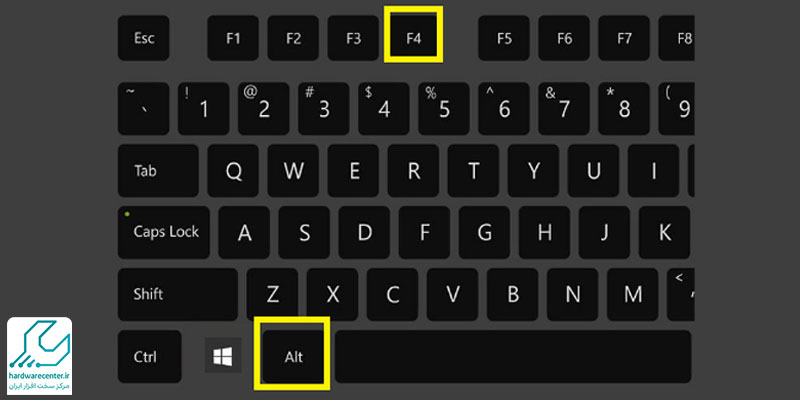
فیلم آموزش خاموش کردن کامپیوتر با کیبورد
در این ویدئو، به طور کامل روش خاموش کردن کامپیوتر با کیبورد در ویندوز 10 را آموزش داده ایم. با مشاهده این ویدئو خواهید آموخت چگونه با استفاده از کلیدهای ترکیبی ساده و بدون نیاز به موس، سیستم خود را به سرعت خاموش کنید. این آموزش به صورت مرحله به مرحله و عملی ارائه شده تا بتوانید این روش کاربردی را به راحتی در ویندوز به کار ببرید.
خاموش كردن لپ تاپ ایسوس در ویندوز چگونه است؟
برای خاموش کردن لپ تاپ ایسوس در ویندوز، روش های مختلفی وجود دارد تا سیستم به صورت ایمن و کامل خاموش شود. یکی از ساده ترین راه ها استفاده از منوی Start است؛ کافی است روی دکمه Start کلیک کرده، گزینه Power را انتخاب کرده و سپس Shut down را بزنید.
همچنین از کلید های میانبر کیبورد برای خاموش کردن سریع لپ تاپ بهره ببرید، که این روش سرعت و راحتی بیشتری دارد و بدون نیاز به موس امکان پذیر است. رعایت این روش ها باعث می شود لپتاپ ایسوس شما بدون هیچ مشکلی خاموش شده و از آسیب به سیستم جلوگیری شود.